Android开发环境搭建
- 格式:doc
- 大小:259.00 KB
- 文档页数:7
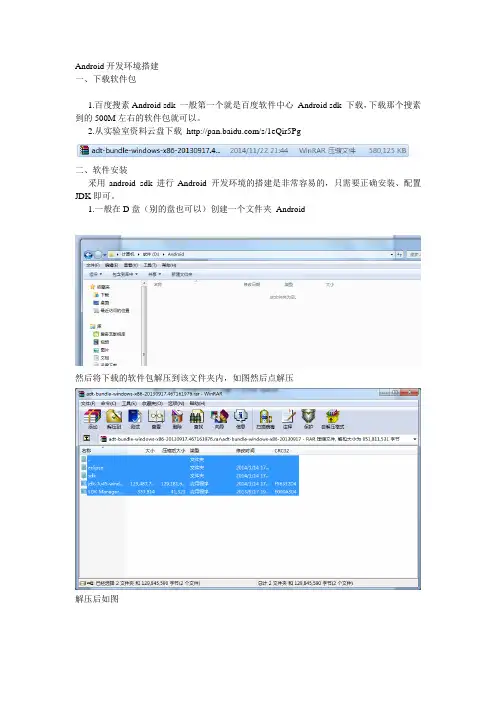
Android开发环境搭建一、下载软件包1.百度搜素Android sdk 一般第一个就是百度软件中心Android sdk 下载,下载那个搜素到的500M左右的软件包就可以。
2.从实验室资料云盘下载/s/1eQir5Pg二、软件安装采用android sdk 进行Android 开发环境的搭建是非常容易的,只需要正确安装、配置JDK即可。
1.一般在D盘(别的盘也可以)创建一个文件夹Android然后将下载的软件包解压到该文件夹内,如图然后点解压解压后如图JDK双击该文件单击下一步点击更改将C盘改成D即可(别的也可以)单击下一步等待安装点击取消,这个JRE我们不需要安装到此我们就JDK就安装完毕,接下来进行配置3.配置右键我的电脑点击属性点击高级系统设置点击环境变量点击下拉按钮找到Path点击编辑然后一点一点找到我们的JDK安装目录下的Bin目录①先按键盘左键或按键盘的home键将光标调到path的最前边②粘贴在后边加一个英文分号(;)。
然后点击确定点击确定到此就配置完毕了。
三、打开软件1.进入eclipse 文件夹点击启动软件点击OK即可是否发送使用信息给Google 学长No, Finish.点击菜单栏最左方的file选择new->Android Application Project然后如图输入应用名例如Hello 并把Package Name 由com.example.Hello 该为com.android.Hello连续点击Next 然后点击Finish右键附到开始菜单到此软件的安装及工程创建就完成了。
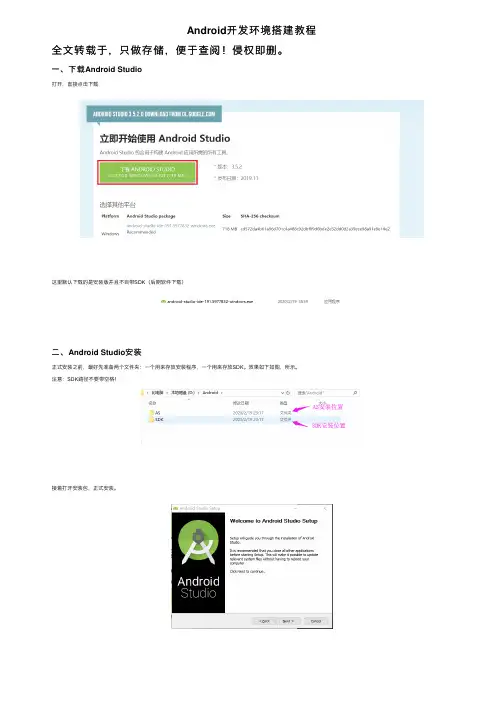
Android开发环境搭建教程全⽂转载于,只做存储,便于查阅!侵权即删。
⼀、下载Android Studio打开,直接点击下载这⾥默认下载的是安装版并且不⾃带SDK(后期软件下载)⼆、Android Studio安装正式安装之前,最好先准备两个⽂件夹:⼀个⽤来存放安装程序,⼀个⽤来存放SDK。
效果如下如图,所⽰。
注意:SDK路径不要带空格!接着打开安装包,正式安装。
耐⼼等待安装完成,⼤约2min…取消打开AS的对勾,切记!三、Android Studio路径配置添加如下内容(注意路径的斜杠⽅向!)如果不改默认安装在C盘idea.config.path=D:/Android/.AndroidStudio/configidea.system.path=D:/Android/.AndroidStudio/system四、打开软件安装SDK 在开始菜单选择cancel⾃⾏设置SDK路径接着选择SDK路径为之前简历的⽂件夹!这⾥如果⽹速好的,速度可以稍微快⼀点~时间不⼀,耐⼼等待…我的⼤概10min这⾥先不要急着创建⼯程,可以查看⼀下SDK版本这⾥默认安装了10版本的SDK五、配置Gradle设置gradle路径为:D:/Android/.gradle六、换源默认使⽤官⽅⾕歌源,这样构建⼯程的时候回特别慢,这⾥选择国内阿⾥源在如图所⽰路径的⽂件中对应位置加⼊以下代码maven { url'https:///repository/public/' }maven { url'https:///repository/google/' }maven { url'https:///repository/jcenter/' }maven { url'https:///repository/central/' }七、新建⼯程为了⽅便管理,同样在如图所⽰路径下,建⽴⼀个workspace配置如下打开⼯程后,若出现错误提⽰ERROR: Could not install Gradle distribution from 'https:///distributions/gradle-这个时候,可以在该<>,下载对应的gradle包,移动到相应的⽂件夹。
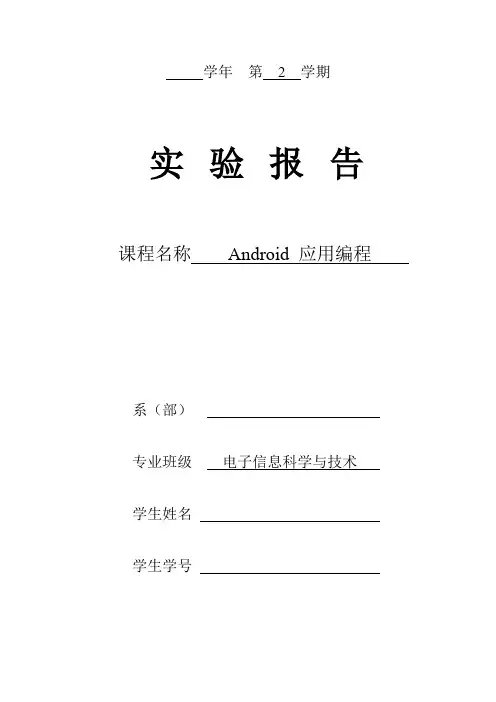
学年第 2 学期实验报告课程名称Android 应用编程系(部)专业班级电子信息科学与技术学生姓名学生学号1 实验过程记录1.1 Android开发平台的搭建及相关配置1.1.1准备所需工具1)因为Android程序是用Java语言编写的,故在准备阶段需要安装Java语言开发平台--JDK。
JDK:JDK是Java语言的软件开发工具包,它包含了Java的运行环境、工具集合、基础类库等内容。
2)Android SDK。
Android SDK是谷歌提供的Android开发工具包,在开发Android程序时,须通过引入该工具包来使用Android相关的API。
3)Android Stdio。
1.1.2 搭建开发环境1)到Android官网下载最新开发工具。
2)下载完成后解压缩,打开安装包,因无特殊要求即选择开发环境默认值即可。
一直点击Next,其中在安装开发环境所需要的组件时将所有组件的复选框全部打勾。
如下图所示:图1.1 组件选择图因为每台电脑在不没有人为改变系统硬盘的情况下其系统盘基本为C盘,当系统盘内文件较多时容易造成电脑运行卡慢,电脑程序打开较慢,严重情况会出现电脑死机的情况,故在选择Android Stdio的安装地址以及Android SDK的安装地址时,我首先选择了D盘,如图1.2所示。
图1.2 安装地址选择接下来安装步骤中,保持默认值即可,一直点击Next完成安装,如图1.3所示。
图1.3 安装完成接下来点击Finish按钮来启动Android Stdio,初始时软件会出现选择对话框让自己选择是否导入Android Stdio之前版本的配置,因为首次安装Android Stdio 故笔记本上面没有其最早版本,在此步骤中我选择不导入,如图1.4所示。
图1.4 选择不导入配置点击OK 会进入Android Stdio的配置界面,如图1.5所示。
图1.5 Android Stdio的配置界面然后点击Next进行具体的配置,我们可以选择Android Stdio 的具体安装类型,现有安装类型有两种即Standard 和 Custom 两种。
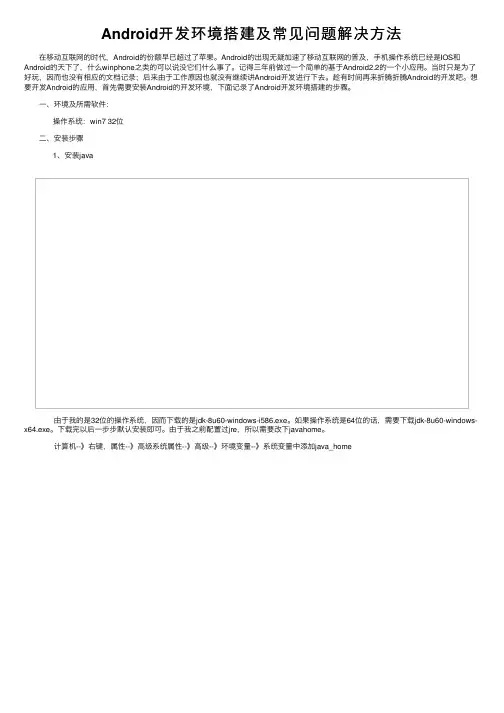
Android开发环境搭建及常见问题解决⽅法 在移动互联⽹的时代,Android的份额早已超过了苹果。
Android的出现⽆疑加速了移动互联⽹的普及,⼿机操作系统已经是IOS和Android的天下了,什么winphone之类的可以说没它们什么事了。
记得三年前做过⼀个简单的基于Android2.2的⼀个⼩应⽤。
当时只是为了好玩,因⽽也没有相应的⽂档记录;后来由于⼯作原因也就没有继续讲Android开发进⾏下去。
趁有时间再来折腾折腾Android的开发吧。
想要开发Android的应⽤,⾸先需要安装Android的开发环境,下⾯记录了Android开发环境搭建的步骤。
⼀、环境及所需软件: 操作系统:win7 32位 ⼆、安装步骤 1、安装java 由于我的是32位的操作系统,因⽽下载的是jdk-8u60-windows-i586.exe。
如果操作系统是64位的话,需要下载jdk-8u60-windows-x64.exe。
下载完以后⼀步步默认安装即可。
由于我之前配置过jre,所以需要改下javahome。
计算机--》右键,属性--》⾼级系统属性--》⾼级--》环境变量--》系统变量中添加java_home 到这⼀步java就算安装好了。
2、安装Android Studio和创建项⽬ 双击android-studio-bundle-141.2178183-windows.exe⼀步步安装即可。
没什么特别的,由于我采⽤的是在线安装的⽅式。
因⽽⾸次启动的时候需要下载⼀些Android需要的组件,因⽽这⾥⾯需要翻越GFW,根据⾃⼰的情况设置即可(业内流⾏⼀句话叫做不会FQ的程序猿不是好程序猿)。
安装完成后⾸次启动时界⾯如下。
选择第⼀项,Start a new Android Studio project。
后⾯也是⼀步步按照要求填写即可。
此处选择⼿机和平板选项 最后选择Blank Activity即可 此时,⼀个Android项⽬也就创建完成了。
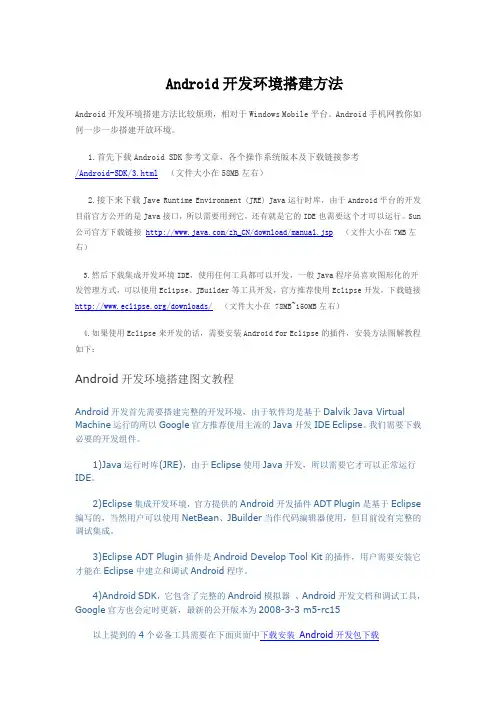
Android开发环境搭建方法Android开发环境搭建方法比较烦琐,相对于Windows Mobile平台。
Android手机网教你如何一步一步搭建开放环境。
1.首先下载Android SDK参考文章,各个操作系统版本及下载链接参考/Android-SDK/3.html(文件大小在58MB左右)2.接下来下载Jave Runtime Environment (JRE) Java运行时库,由于Android平台的开发目前官方公开的是Java接口,所以需要用到它,还有就是它的IDE也需要这个才可以运行。
Sun 公司官方下载链接/zh_CN/download/manual.jsp(文件大小在7MB左右)3.然后下载集成开发环境IDE,使用任何工具都可以开发,一般Java程序员喜欢图形化的开发管理方式,可以使用Eclipse、JBuilder等工具开发,官方推荐使用Eclipse开发,下载链接/downloads/(文件大小在 78MB~150MB左右)4.如果使用Eclipse来开发的话,需要安装Android for Eclipse的插件,安装方法图解教程如下:Android开发环境搭建图文教程Android开发首先需要搭建完整的开发环境,由于软件均是基于Dalvik Java Virtual Machine运行的所以Google官方推荐使用主流的Java开发IDE Eclipse。
我们需要下载必要的开发组件。
1)Java运行时库(JRE),由于Eclipse使用Java开发,所以需要它才可以正常运行IDE。
2)Eclipse集成开发环境,官方提供的Android开发插件ADT Plugin是基于Eclipse 编写的,当然用户可以使用NetBean、JBuilder当作代码编辑器使用,但目前没有完整的调试集成。
3)Eclipse ADT Plugin插件是Android Develop Tool Kit的插件,用户需要安装它才能在Eclipse中建立和调试Android程序。

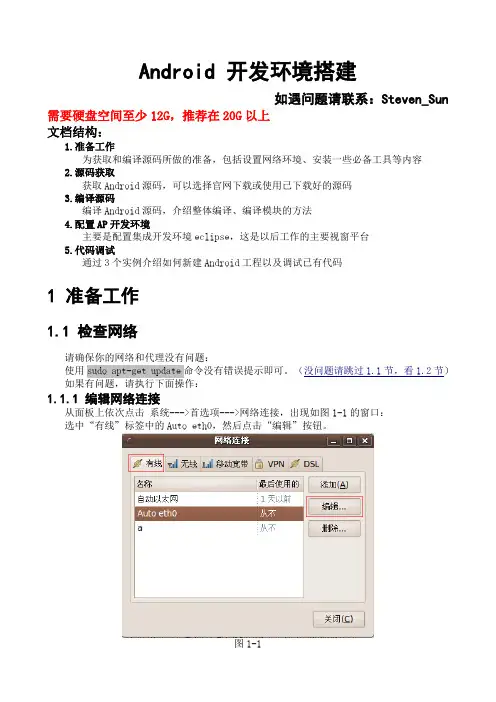
Android 开发环境搭建如遇问题请联系:Steven_Sun 需要硬盘空间至少12G,推荐在20G以上文档结构:1.准备工作为获取和编译源码所做的准备,包括设置网络环境、安装一些必备工具等内容2.源码获取获取Android源码,可以选择官网下载或使用已下载好的源码3.编译源码编译Android源码,介绍整体编译、编译模块的方法4.配置AP开发环境主要是配置集成开发环境eclipse,这是以后工作的主要视窗平台5.代码调试通过3个实例介绍如何新建Android工程以及调试已有代码1 准备工作1.1 检查网络请确保你的网络和代理没有问题:使用sudo apt-get update命令没有错误提示即可。
(没问题请跳过1.1节,看1.2节)如果有问题,请执行下面操作:1.1.1 编辑网络连接从面板上依次点击系统--->首选项--->网络连接,出现如图1-1的窗口:选中“有线”标签中的Auto eth0,然后点击“编辑”按钮。
图1-1在弹出的窗口中(如图1-2),选择“802.1x安全性”标签,勾选“对此连接使用802.1x安全性““认证“处选择”受保护的EAP(PEAP)用户名输入你的网域用户名密码输入网域密码其他默认,点击“应用”按钮。
图1-21.1.2 配置代理服务器目的是使终端以及apt工具能够使用网络。
以便更新软件源和下载Android源码。
上一步配置好以后只是连接上了网域,如果想要实现上网的目的还需要设置代理。
这里提供2种设置代理的方法:使用ntlmaps配置代理、使用google浏览器配置代理。
使用ntlmaps代理有时会出现配置好以后仍然无法联网的情况,注意要重复步骤1.1.2.1。
关键是配置完之后要重启电脑。
Google浏览器配置代理一般使用起来比较方便,但缺点是下载Android源码时长时间挂机,可能出现断开的情况。
这时需要使用google浏览器浏览一下网页,然后再重新输入下载命令继续下载即可。
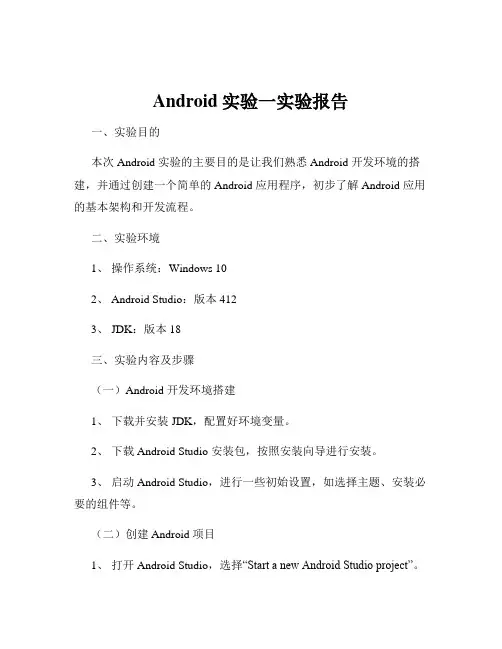
Android实验一实验报告一、实验目的本次 Android 实验的主要目的是让我们熟悉 Android 开发环境的搭建,并通过创建一个简单的 Android 应用程序,初步了解 Android 应用的基本架构和开发流程。
二、实验环境1、操作系统:Windows 102、 Android Studio:版本 4123、 JDK:版本 18三、实验内容及步骤(一)Android 开发环境搭建1、下载并安装 JDK,配置好环境变量。
2、下载 Android Studio 安装包,按照安装向导进行安装。
3、启动 Android Studio,进行一些初始设置,如选择主题、安装必要的组件等。
(二)创建 Android 项目1、打开 Android Studio,选择“Start a new Android Studio project”。
2、填写项目名称(如“MyFirstAndroidApp”)、项目位置、包名等信息。
3、选择应用的最低支持 Android 版本和目标 Android 版本。
4、选择项目模板,这里我们选择“Empty Activity”。
(三)项目结构介绍1、打开项目后,我们可以看到项目的结构。
主要包括“app”目录、“gradle”目录等。
2、“app”目录下包含了应用的代码、资源文件等。
其中,“java”目录存放 Java 代码,“res”目录存放资源文件,如布局文件(layout)、字符串资源(values)、图片资源(drawable)等。
(四)编写代码1、打开“MainActivityjava”文件,这是应用的主活动类。
2、在“onCreate”方法中,我们可以进行一些初始化操作。
(五)设计布局1、打开“activity_mainxml”文件,这是应用的主布局文件。
2、使用 XML 标记语言来设计界面布局,如添加 TextView、Button 等控件。
(六)运行应用1、连接真机或使用模拟器。
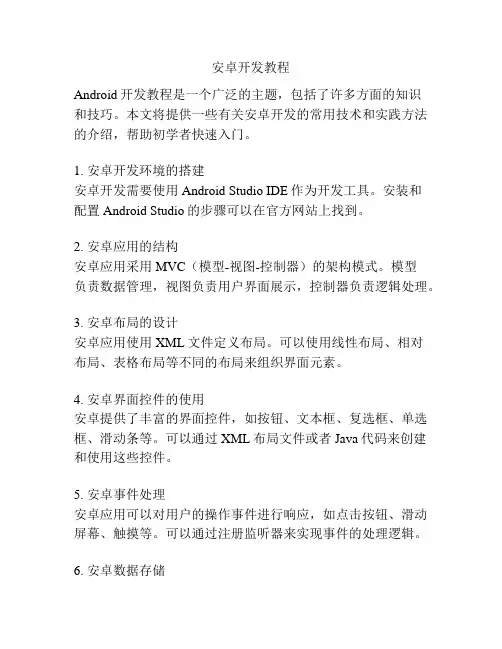
安卓开发教程Android开发教程是一个广泛的主题,包括了许多方面的知识和技巧。
本文将提供一些有关安卓开发的常用技术和实践方法的介绍,帮助初学者快速入门。
1. 安卓开发环境的搭建安卓开发需要使用Android Studio IDE作为开发工具。
安装和配置Android Studio的步骤可以在官方网站上找到。
2. 安卓应用的结构安卓应用采用MVC(模型-视图-控制器)的架构模式。
模型负责数据管理,视图负责用户界面展示,控制器负责逻辑处理。
3. 安卓布局的设计安卓应用使用XML文件定义布局。
可以使用线性布局、相对布局、表格布局等不同的布局来组织界面元素。
4. 安卓界面控件的使用安卓提供了丰富的界面控件,如按钮、文本框、复选框、单选框、滑动条等。
可以通过XML布局文件或者Java代码来创建和使用这些控件。
5. 安卓事件处理安卓应用可以对用户的操作事件进行响应,如点击按钮、滑动屏幕、触摸等。
可以通过注册监听器来实现事件的处理逻辑。
6. 安卓数据存储安卓应用可以使用SQLite数据库进行数据的持久化存储。
可以使用SQL语句来创建表、插入、查询、更新和删除数据。
7. 安卓权限管理安卓应用需要在AndroidManifest.xml文件中声明和请求权限。
应该合理使用权限,只请求应用所需的最小权限。
8. 安卓网络编程安卓应用可以通过HTTP协议与服务器进行通信。
可以使用HTTPURLConnection或者第三方库如Volley、Retrofit来实现网络请求。
9. 安卓多线程编程安卓应用使用主线程来处理用户界面交互,耗时的操作应该在子线程中执行,以避免界面卡顿。
可以使用AsyncTask或者线程池来管理多线程操作。
10. 安卓应用发布安卓应用需要进行打包签名后才能发布到应用商店或者直接安装到设备上。
可以使用Android Studio的打包工具来生成APK 文件。
以上是安卓开发的一些基本知识和技巧,希望能对初学者有所帮助。
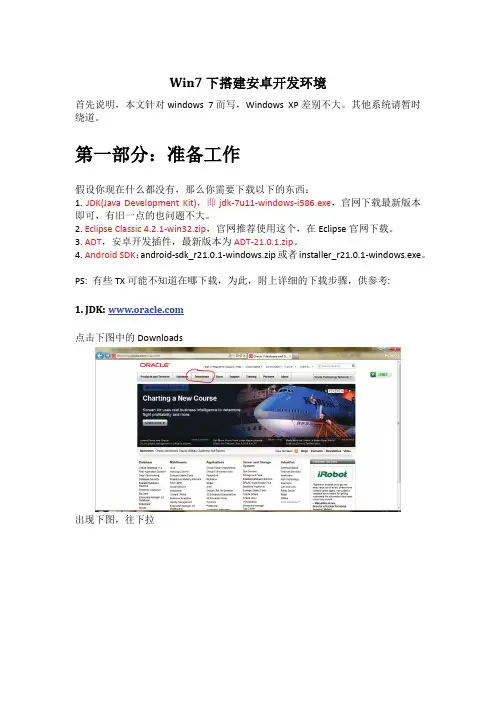
Win7下搭建安卓开发环境首先说明,本文针对windows 7而写,Windows XP差别不大。
其他系统请暂时绕道。
第一部分:准备工作假设你现在什么都没有,那么你需要下载以下的东西:1.JDK(Java Development Kit),即jdk-7u11-windows-i586.exe,官网下载最新版本即可,有旧一点的也问题不大。
2. Eclipse Classic 4.2.1-win32.zip,官网推荐使用这个,在Eclipse官网下载。
3. ADT,安卓开发插件,最新版本为ADT-21.0.1.zip。
4. Android SDK:android-sdk_r21.0.1-windows.zip或者installer_r21.0.1-windows.exe。
PS: 有些TX可能不知道在哪下载,为此,附上详细的下载步骤,供参考:1. JDK:点击下图中的Downloads出现下图,往下拉拉到如下图所示,点击红圈内的链接出现下图,点击红圈内的链接点击红圈内的单选框,如下图:如下图所示,根据操作系统选择相应的版本,红圈内第一个x86的为32位系统的版本,x64为64位系统的版本。
2. Eclipse: 点击Downloads,出现如下图的列表红圈内的两个都可以, Android官方推荐使用Eclipse Classic4.2.1, 即标准版. 根据操作系统选择相应的版本,以32位为例。
3. ADT和SDK:(1) SDK下载点击上图中的SDK,在打开的页面中直接拉到最下面(页面很短), 点击下图中的1, 会下拉出SDK Tools Only下载链接, 点击2进行下载压缩包,直接解压就可以用,2下面的是windows安装程序(安装后和压缩包是一样的),二选一下载一个即可。
点击2后出现下图所示的页面, 按数字顺序点击就会弹出下载提示.(2)ADT下载安装继续刚才的页面,点击左边导航栏中的Setting Up an Existing IDE(如下图中的1所示), 将会出现下图所示的页面,点击下图中的2.点击2后将会进入下面的页面, 注意下图中的2个红圈, 这是在线安装的Url, 1-8是安装步骤, 这个应该不需要我来翻译了吧~~~(如果这个Url不能找到下载文件的话, 就把https的s去掉,直接用http下载,即地址为”/android/eclipse/”).如果你不想在线安装的话,就把页面往下拉,这里有安装包可以直接下载的, 如下图, 同理,1-10是安装步骤.第二部分:安装与配置一. 安装JDK。
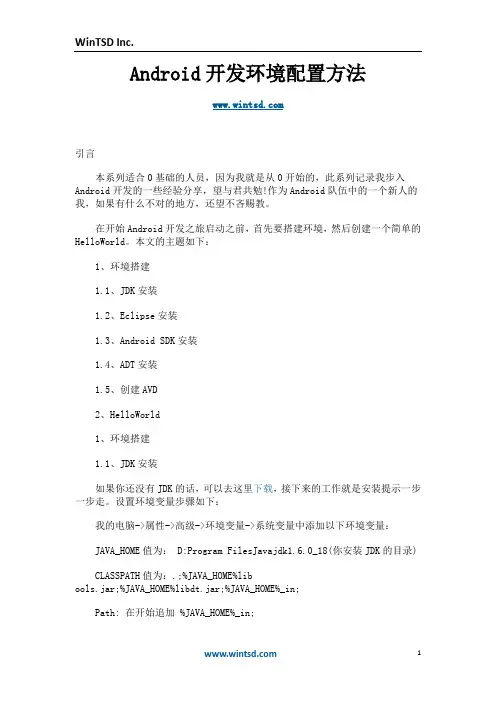
Android开发环境配置方法引言本系列适合0基础的人员,因为我就是从0开始的,此系列记录我步入Android开发的一些经验分享,望与君共勉!作为Android队伍中的一个新人的我,如果有什么不对的地方,还望不吝赐教。
在开始Android开发之旅启动之前,首先要搭建环境,然后创建一个简单的HelloWorld。
本文的主题如下:1、环境搭建1.1、JDK安装1.2、Eclipse安装1.3、Android SDK安装1.4、ADT安装1.5、创建AVD2、HelloWorld1、环境搭建1.1、JDK安装如果你还没有JDK的话,可以去这里下载,接下来的工作就是安装提示一步一步走。
设置环境变量步骤如下:我的电脑->属性->高级->环境变量->系统变量中添加以下环境变量:JAVA_HOME值为: D:Program FilesJavajdk1.6.0_18(你安装JDK的目录)CLASSPATH值为:.;%JAVA_HOME%libools.jar;%JAVA_HOME%libdt.jar;%JAVA_HOME%_in;Path: 在开始追加 %JAVA_HOME%_in;NOTE:前面四步设置环境变量对搭建Android开发环境不是必须的,可以跳过。
安装完成之后,可以在检查JDK是否安装成功。
打开cmd窗口,输入java ?version 查看JDK的版本信息。
出现类似下面的画面表示安装成功了:图1、验证JDK安装是否成功1.2、Eclipse安装如果你还么有Eclipse的话,可以去这里下载,下载如下图所示的Eclipse IDE for Java Developers(92M)的win 32bit版:图2、Eclipse下载解压之后即可使用。
1.3、Android SDK安装在Android Developers下载android-sdk_r05-windows.zip,下载完成后解压到任意路径。
环境:1.系统:WIN7 旗舰版64位2.JDK:1.6.0_433.eclipse:Eclipse Standard4.3.04.ADT:ADT-23.0.05.SDK:23.0.5安装之前,需要安装JDK,并且配置JAVA_HOME、classpath、path等环境变量,具体方法在此不做介绍,请自行解决;注意:1.安装过程要保证网络连接正常,否则安装会提示错误2.eclipse和安装的JDK版本要一致,例如JDK是32位,eclipse也必须是32位的,否则eclipse无法启动;安装过程:解压文件夹下的SDK.rar到当前的文件夹,压缩包内含有已下载的android版本如果需要其他的版本,可以自行更新;打开eclipse点击help->install New Software...点击Add->点击Archive选择ADT安装位置选择ADT离线安装包,打开这时,会显示ADT的安装位置,点击OKeclipse会自动检测包里有哪些工具选中Develer Tools 安装所有的选项,点击Next这个时候,eclipse会开始安装ADT,点击Next这里会让你同意一些协议,看不懂,直接点同意,再点Finish这时,安装开始如果eclipse的版本比较低,安装过程中,会从网上下载更新,这也是保持联网的一个原因;中间会涉及安全提醒,直接点OK安装完成后,eclipse会提示你重启,点击Yes立即重启这时候,ADT虽然安装成功了,但是SDK还没有安装,没有SDK,一样没法创建android 工程(SDK是什么,可以去问度娘),eclipse启动后,会提示你没有SDK,点击Open Preferences这时会跳转到eclipse的设置页面,直接到安卓的设置,点击Browser,找到SDK的文件目录,点确定如果SDK和ADT版本是一致的,则不会报错没有报错,点击OKeclipse会将SDK里有的虚拟机版本会在AVD Manager里显示出来这时,整个安卓开发环境已搭建完成。
windows 下android开发环境搭建初学android开发,网上搜到的内容,记录一下供以后参考一、基本概念:1、Android是什么?Android是Google主导开发的基于Linux开源智能移动终端操作系统。
Android架构如下(源于Google官方):2、什么是Android开发环境?Android开发环境当然是用来设计应用于移动设备的系统和软件。
3、可以使用哪些语言来开发?开发语言可以使用Java也可以使用C/C++语言,前者Android开发我们称做JDK(Java Development Kit)开发,后者开发我们称之为NDK(Native Development Kit)开发。
4、Android开发环境可以搭建在哪些系统?Android开发环境可以搭建在目前主流系统(Mac、Windows、Linux)的任何一种上,只因为Android相关开发工具的跨平台特性。
5、开发工具a) JDK(Java Development Kit)Java Development(JDK)是用于开发、编译和测试使用Java语言编写的应用程序、applet 和组件,JDK包含以下几个部分:∙开发工具——指工具和实用程序,可帮助您开发、执行、调试和保存以Java编程语言编写的程序。
∙运行时环境——由JDK 使用的Java Runtime Environment (JRE) 的实现。
JRE 包括Java 虚拟机(JVM)、类库以及其他支持执行以Java 编程语言编写的程序的文件。
∙附加库——开发工具所需的其他类库和支持文件。
∙演示applet 和应用程序——Java 平台的编程示例源码。
∙样例代码——某些Java API 的编程样例源码。
∙ C 头文件——支持使用Java 本机界面、JVM工具界面以及JavaTM 平台的其他功能进行本机代码编程的头文件。
∙源代码——组成Java 核心API 的所有类的Java源文件。
安卓开发技术手册一、简介安卓操作系统是目前全球智能手机和平板电脑的主流系统之一。
作为开发者,了解安卓开发技术是非常重要的。
本文将介绍安卓开发的基础知识以及一些常用的技术和工具,旨在帮助初学者快速入门,并提供一些高级的开发技巧供有经验的开发者参考。
二、安卓开发环境搭建1. 安装Java开发工具包(JDK)安卓开发需要使用Java编程语言,所以首先需要安装JDK。
具体安装步骤可以参考官方文档或者在网上搜索安装教程。
2. 安装安卓开发工具包(SDK)安卓开发工具包(SDK)包含了一系列开发所需的工具和资源,如编译器、调试器、模拟器等。
可以从官方网站下载并按照指示安装。
3. 配置开发环境安装完SDK后,还需要进行一些配置。
例如配置JAVA_HOME环境变量、设置SDK路径等。
具体配置步骤可以参考官方文档或者开发者社区的教程。
三、安卓应用的基本结构1. 活动(Activity)活动是安卓应用中的一个核心组件,用于展示用户界面和处理用户交互。
每个活动对应一个屏幕窗口,可以包含按钮、输入框、列表等控件。
开发者需要在活动中实现一些回调方法来响应用户的操作。
2. 布局(Layout)布局决定了活动中各个控件的位置和大小。
安卓提供了多种布局类型,如线性布局、相对布局、帧布局等。
开发者可以通过XML文件或者编程方式来创建和配置布局。
3. 服务(Service)服务是在后台执行长时间运行任务的组件。
开发者可以创建一个服务来播放音乐、下载文件等,而无需与用户界面交互。
4. 广播接收器(Broadcast Receiver)广播接收器用于响应系统或其他应用发送的广播消息。
例如,接收来电广播、电池低电量通知等。
5. 内容提供者(Content Provider)内容提供者用于共享应用之间的数据。
开发者可以使用内容提供者将应用的数据暴露给其他应用访问。
6. 权限(Permission)安卓应用需要声明和请求某些权限才能访问系统资源或执行敏感操作。
Android 4.0开发环境搭建及源码编译1、安装VMware Workstation pro2、安装ubuntu-12.04-desktop-amd643、gcc、g++降版本4、把aosp目录拷入5、在命令窗口下运行sudo ./jdk-6u29-linux-x64.bin6、在命令窗口下运行sudo gedit /etc/profile,并把profile_append中的内容追加到文件后面,并使配置生效7、在命令窗口下运行javac –verson,如果能显示版本号说明JDK安置成功8、安装编译依赖工具包1)sudo apt-get install bison2)sudo apt-get install flex3)sudo apt-get install apt-file4)sudo apt-file update5)sudo apt-get install lib32z16)sudo apt-get install gperf7)sudo apt-get install zlib1g-dev8)sudo apt-get install liblzma-dev9)sudo apt-get install ia32-libs10)sudo apt-get install lib32stdc++611)sudo apt-get install g++-multilib12)sudo apt-get install zlib1g-dev13)sudo apt-get install lib32z-dev14)sudo apt-get install lib32ncurses5-dev 15)sudo apt-get install build-essential 16)sudo apt-get install libx11-dev17)sudo apt-get install libgl1-mesa-dev 18)sudo apt-get install libglu1-mesa-dev 19)sudo apt-get install git20)sudo apt-get install git-core21)sudo apt-get install python-mardown 22)sudo apt-get install yum23)sudo yum install libx11-devel.i686(下不了,不要了)24)sudo apt-get install libv4l-dev25)sudo ln –s /usr/include/libv4l1-videodev.h /usr/include/linux/videodev.h9、解压tar xvf aosp4r.tar10、解压tar xvf goldfish2629.tar11、解压sdk14.tar12、解压eclipse.tar13、运行error_ln中的两条命令14、进入目录goldfish_2.6.29,运行脚本build_kernel.sh15、返回上一级,现进入目录aosp,运行1)source ./build/envsetup.sh2) 运行lunch 选13)make -j416、创建模拟器~/aosp/android-sdk-linux/tools下运行./android create avd –n avd –t 1 17、运行脚本run_emulator.sh。
IDEA上Android开发环境搭建起初是SDK的安装遇到了一个只能安装4.0版本的SDK 。
使用这个安装后,进过一步步最后止步于gradle信息同步上一直同步。
最后杀了进程重建android项目几次都是这样,到最后放弃这个SDK.通过网站:/index.php/sdk/下载SDK版本为android-sdk_r24.4.1-windows.zip压缩包。
解压安装可安装当前拥有的所有android版本。
我安装了6.0的版本。
打开SDK Manager、AVD Manager选择安装项:SDK ManagerAVD Manager到这里安卓模拟器已经安装设置完成向安卓模拟器里面,添加APK打包后的Apk放入sdk目录下的plattorm-tools目录下“开始”-“运行”(Win + r),输入cmd,打开DOS界面1. d: 表示Android SDK 安装在的盘2. cd android-sdk-windows\platform-tools 表示查找次安装目录3. adb install abcd.apk 表示安装你的apk(abcd.apk 你要安装的apk 名字)显示Success 表示安装成功打开AVD刚创建的虚拟机查看。
打开IDEA通过步骤最后创建等待gradle的配置信息同步完成后就算完成了。
其中可能会遇到只需要在你所建的android项目中找到gradle.properties的文件打开修改下虚拟机内存就可以了。
原来为:1536m我改为了512m。
(同上)以上就是当前android环境的搭建进度。
2017年07月25日。
Android应用后端开发指南第一章环境搭建在进行Android应用后端开发之前,首先需要搭建相应的开发环境。
针对Android应用后端开发,我们可以选择使用Java或者Kotlin等语言进行开发。
通过安装Java或者Kotlin开发环境,并配合使用Android Studio等开发工具,可以提升开发效率。
1.1 安装Java开发环境Java是一种十分常用的编程语言,广泛应用于Android应用后端开发。
安装Java开发环境的过程包括下载Java Development Kit (JDK)并进行配置。
通过访问Oracle官网,下载适合自己操作系统的JDK版本,然后按照提示进行安装。
安装完成后,需要进行环境变量的配置,以便在终端或者命令行中可以使用Java命令。
1.2 安装Android StudioAndroid Studio是官方推荐的Android应用开发工具,内置了丰富的功能和工具,方便开发者进行Android应用后端开发。
从官方网站下载Android Studio安装包,并按照提示进行安装。
安装完成后,需要进行相应的配置,包括下载相应的Android SDK版本、设置模拟器等。
第二章后端框架选择选择合适的后端框架是进行Android应用后端开发的重要一环。
根据项目需求和开发经验,我们可以选择适合的后端框架进行开发。
2.1 Spring BootSpring Boot是基于Spring框架的快速开发框架,提供了丰富的开发工具和插件,可以简化后端开发的流程。
通过Spring Boot,我们可以构建高效可靠的后端服务,进行数据存储、接口管理等操作。
同时,Spring Boot提供了许多安全性和性能优化的功能,可以提升应用的质量和用户体验。
2.2 DjangoDjango是一个用Python语言编写的开源Web应用框架,提供了大量用于快速开发Web应用的工具和函数库。
Django拥有完善的文档和活跃的社区,提供了丰富的插件和扩展,对于初学者来说非常友好。
引言
本系列适合0基础的人员,因为我就是从0开始的,此系列记录我步入Android开发的一些经验分享,望与君共勉!作为Android队伍中的一个新人的我,如果有什么不对的地方,还望不吝赐教。
在开始Android开发之旅启动之前,首先要搭建环境,然后创建一个简单的HelloWorld。
本文的主题如下:
1、环境搭建
1.1、JDK安装
1.2、Eclipse安装
1.3、Android SDK安装
1.4、ADT安装
1.5、创建AVD
2、HelloWorld
1、环境搭建
1.1、JDK安装
如果你还没有JDK的话,可以去这里下载,接下来的工作就是安装提示一步一步走。
设置环境变量步骤如下:
我的电脑->属性->高级->环境变量->系统变量中添加以下环境变量:
JAVA_HOME值为: D:Program FilesJavajdk1.6.0_18(你安装JDK的目录)
CLASSPATH值为:.;%JAVA_HOME%lib ools.jar;%JAVA_HOME%libdt.jar;%JAVA_HOME%in;
Path: 在开始追加 %JAVA_HOME%in;
NOTE:前面四步设置环境变量对搭建Android开发环境不是必须的,可以跳过。
安装完成之后,可以在检查JDK是否安装成功。
打开cmd窗口,输入java ?version 查看JDK的版本信息。
出现类似下面的画面表示安装成功了:
图1、验证JDK安装是否成功
1.2、Eclipse安装
如果你还么有Eclipse的话,可以去这里下载,下载如下图所示的Eclipse IDE for Java Developers(92M)的win 32bit版:
图2、Eclipse下载
解压之后即可使用。
1.3、Android SDK安装
在Android Developers下载android-sdk_r05-windows.zip,下载完成后解压到任意路径。
运行SDK Setup.exe,点击Available Packages。
如果没有出现可安装的包,请点击Settings,选中Misc中的"Force https://..."这项,再点击Available Packages 。
选择希望安装的SDK及其文档或者其它包,点击Installation Selected、Accept All、Install Accepted,开始下载安装所选包
在用户变量中新建PATH值为:Android SDK中的tools绝对路径(本机为
D:AndroidDevelopandroid-sdk-windows ools)。
图2、设置Android SDK的环境变量
“确定”后,重新启动计算机。
重启计算机以后,进入cmd命令窗口,检查SDK是不是安装成功。
运行 android ?h 如果有类似以下的输出,表明安装成功:
图3、验证Android SDK是否安装成功
1.4、ADT安装
打开 Eclipse IDE,进入菜单中的 "Help" -> "Install New Software"
点击Add...按钮,弹出对话框要求输入Name和Location:Name自己随便取,Location输入
/android/eclipse。
如下图所示:
确定返回后,在work with后的下拉列表中选择我们刚才添加的ADT,我们会看到下面出有Developer Tools,展开它会有Android DDMS和Android Development Tool,勾选他们。
如下图所示:
然后就是按提示一步一步next。
完成之后:
选择Window > Preferences...
在左边的面板选择Android,然后在右侧点击Browse...并选中SDK路径,本机为:
D:AndroidDevelopandroid-sdk-windows
点击Apply、OK。
配置完成。
1.5、创建AVD
为使Android应用程序可以在模拟器上运行,必须创建AVD。
1、在Eclipse中。
选择Windows > Android SDK and AVD Manager
2、点击左侧面板的Virtual Devices,再右侧点击New
3、填入Name,选择Target的API,SD Card大小任意,Skin随便选,Hardware目前保持默认值
4、点击Create AVD即可完成创建AVD
注意:如果你点击左侧面板的Virtual Devices,再右侧点击New ,而target下拉列表没有可选项时,这时候你:
点击左侧面板的Available Packages,在右侧勾选
https:///android/repository/repository.xml,如下图所示:
然后点击Install Selected按钮,接下来就是按提示做就行了
要做这两步,原因是在1.3、Android SDK安装中没有安装一些必要的可用包(Available Packages)。
2、HelloWorld
通过File -> New -> Project 菜单,建立新项目"Android Project"
然后填写必要的参数,如下图所示:(注意这里我勾选的是Google APIs,你可以选你喜欢的,但你要创建相应的AVD)
相关参数的说明:
Project Name: 包含这个项目的文件夹的名称。
Package Name: 包名,遵循JAVA规范,用包名来区分不同的类是很重要的,我用的是helloworld.test。
Activity Name: 这是项目的主类名,这个类将会是Android的Activity类的子类。
一个Activity类是一个简单的启动程序和控制程序的类。
它可以根据需要创建界面,但不是必须的。
Application Name: 一个易读的标题在你的应用程序上。
在"选择栏"的 "Use default location" 选项,允许你选择一个已存在的项目。
点击Finish后,点击Eclipse的Run菜单选择Run Configurations…
选择“Android Application”,点击在左上角(按钮像一张纸上有个“+”号)或者双击“Android Application”,有个新的选项“New_configuration”(可以改为我们喜欢的名字)。
在右侧Android面板中点击Browse…,选择HelloWorld
在Target面板的Automatic中勾选相应的AVD,如果没有可用的AVD的话,你需要点击右下角的Man ager…,然后新建相应的AVD。
如下图所示:
然后点Run按钮即可,运行成功的话会有Android的模拟器界面,如下图所示:。